
För flera år sedan, mellan 2015 och 2016, försökte jag Kubuntu för första gången och har gjort det flera gånger sedan dess. Jag älskade dess användargränssnitt, men det var alltid något som gick fel med mig och jag hamnade tillbaka till Ubuntu. Jag skrev nyligen om KDE, Jag försökte Kubuntu igen och jag såg buggar som jag inte gillade, men när jag kom tillbaka till Ubuntu insåg jag att en av dem (problem med nedladdning av paket) var utbredd i några timmar. Med känslan av att den här gången skulle allt bli bra har jag installerat om det och jag är mycket glad. Jag förklarar orsakerna.
Jag har skrivit den här artikeln på min fritid. I den kommer jag att berätta om allt jag har hittat sedan jag installerade det för ett par veckor sedan. Bland ämnena eller punkterna som du kommer att se nedan finns applikationer, funktioner och ett oändligt antal små detaljer som har fått mig att bli kär i smaken av Ubuntu som använder KDE Plasma grafisk miljö. En av dem är helt enkelt att det fungerar, något som åtminstone i mitt fall inte gick lika bra som nu.
Kubuntu: snabb, flytande och vacker
Kubuntu är vacker. När jag har varit tvungen att skriva om det, KDE eller Plasma har jag känt mig som att installera det. Och jag gjorde det. Och jag älskar det. Gränssnittet är rent, väl utformat, dess effekter är attraktiva utan att vara för överdrivna. Ser bra ut. Det bästa av allt är det Det är en glädje för ögonen samtidigt som det är flytande och knacka på ved, stadigt. Allt passar och i «allt» har vi många alternativ, funktioner, förslag ...
Eftersom Kubuntu är det ett av de mest anpassningsbara operativsystemen där ute. Så snart jag installerade de senaste versionerna av Ubuntu skulle jag installera Retouching bara för att kunna flytta knapparna åt vänster utan att lära mig en kommandorad eller göra mycket forskning. I Kubuntu är detta ett alternativ som kommer som standard. Det är faktiskt så anpassningsbart att vi bara kan flytta en av knapparna. Du kommer inte att förneka mig att det här är bra.
Kubuntu har ingen brygga Och efter många år på Ubuntu eller macOS måste du vänja dig vid det. De kan installeras, men jag har bestämt mig för att sätta en liten panel till vänster som automatiskt döljs för att komma åt alla mina favoritapplikationer: Firefox, Dolphin, Spectacle, Cantata, Discover, mina egna launchers ("Xkill" och tre för att konvertera bilder) ... och alla mycket enkla. Du kan lägga till genvägar till det nedre fältet, men jag vill inte ha den där raden full av åtkomst och öppna applikationer.
Om du inte gillar Kubuntu-bilden (kätteri!), In Upptäck att det finns en tilläggssektion. Bland dessa tillägg kommer vi att ha teman, ikoner och andra. Det är uppenbart att vi har den här möjligheten i praktiskt taget alla Linux-distributioner, men i den meningen är det bra med KDE-versionen av Ubuntu förslagen, som lägger allt framför oss.
Intressanta applikationer
Kantata: som Amarok, men snyggt
- Kantatas huvudskärm
- Cantata informationsskärm
Fram till nyligen och om jag inte tar fel var spelaren som Kubuntu inkluderade AmaroK. Jag använde redan AmaroK när jag började använda Linux och kom från Windows där det fanns ett mycket komplett och snyggt program som heter Media, Jag såg allt väldigt annorlunda och rörigt. Det fanns mycket information på samma skärm, även om det är sant att AmaroK är väldigt komplett. Jag var inte ett stort fan av Kubuntu musikprogramvara, men detta har förändrats med Sångare: det nya programmet för att lyssna på musik som innehåller Kubuntu är väldigt enkelt, lika mycket som Rhythmbox, men mycket mer visuellt attraktivt, som allt i KDE. I det övre högra hörnet har vi en knapp som har ett "i" för information, vi klickar på den och voilà! Vi har all information om en grupp, ett album och till och med texten till låten. Allt som standard och utan att röra någon konfiguration.
Vi kan konfigurera infoskärmen för att visa gruppfotot under texten, vilket är mycket attraktivt. Det har mörkt läge, men jag har inaktiverat det eftersom jag har aktiverat det allmänna mörka läget som finns i plasma (åtminstone i v5.15.2).
- Minispelare från baren
- Mini-spelare från facket
också har två minispelare som kommer att visas när du klickar på ikonen «Spela upp» i bricka eller genom att sväva över den minimerade applikationen i fältet. Även om de inte är de vackraste av dem som finns, tjänar de till att avancera uppspelningspunkten eller byta spår. Om vi klickar på häftstiftet för den som kommer ut ur bricka det kommer att förbli så för alltid. Och vet du vad? Under hela tiden som jag har skrivit den här artikeln har jag lyssnat på musik och jag har inte hört små snitt som jag hörde dem med Ubuntu + Firefox + Rhythmbox.
Spektakel: skärmdumpar och tips
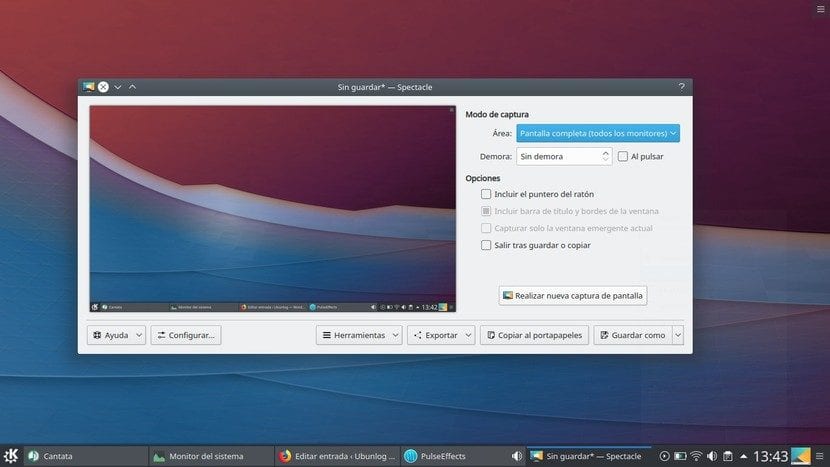
Detta spektakel är en show. Det är inte för att det gör saker som andra verktyg inte gör, utan på grund av dess användarvänlighet och tips. Så snart du trycker på "skrivskärm" -knappen visas den, vilket inte skiljer sig från andra applikationer. Vad som är annorlunda är vad vi har nedan:
- från konfigurering Vi kan redigera namnet med vilket inspelningen kommer att sparas, tillägget, katalogen, använda en ljus bakgrund eller komma ihåg det valda området.
- från verktyg Vi kan öppna mappen där inspelningarna sparas, skriva ut dem eller "Spela in skärmen." Det senare är inte en del av Spectacle, men det kommer att föreslå att vi installerar Peek för att spela in en GIF för ett visst område eller SimpleScreenRecorder för att spela in på allt som händer på vårt skrivbord.
- från Exportera vi kan öppna fångsten som vi just gjort i ett annat program. Detta kommer till hands för mig eftersom jag kan öppna det direkt i slutaren för att lägga till pilar eller andra markeringar eller i GIMP för att lägga till mer komplexa förändringar.
- knapp spara ursprungligen stod det "Save as" och jag har ändrat det för att spara det direkt i JPG och spara det på mitt skrivbord med namnet "capture".
Det bör noteras att alla alternativ för Spectacle capture (fönster, rektangel, etc.) visas i "Sök" och att vi kan lägga till genvägen till Favoriter.
KSysGuard - System Monitor
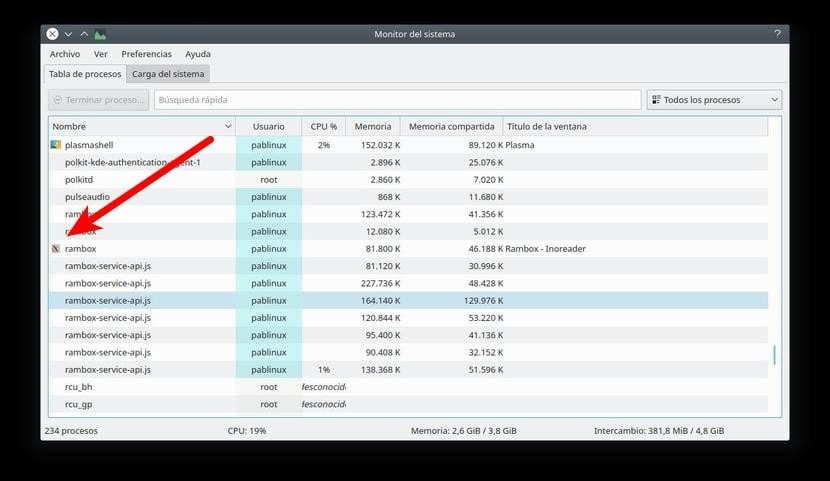
KSysGuard visar vad som är huvudprocessen
Som med partitionshanteraren som jag kommer att prata om senare måste jag nämna KSysGuard eftersom den har en mycket snyggare bild än GNOME-alternativet. Som du kan se markerad med pilen visar KSySGuard oss en ikon i huvudprocessen för ett program, något som jag inte kommer ihåg att jag var i Ubuntu och som är användbart om det vi vill är att stänga ett program som vi har upptäckt konsumerar många medel. Rambox är ett utmärkt program som låter dig komma åt olika webbtjänster som den har som standard eller lägga till andra. Jag har lagt till två Twitter-konton Lite och Inoreader där. Men ibland väger det mycket.
Gwenview: bildvisare med intressanta alternativ
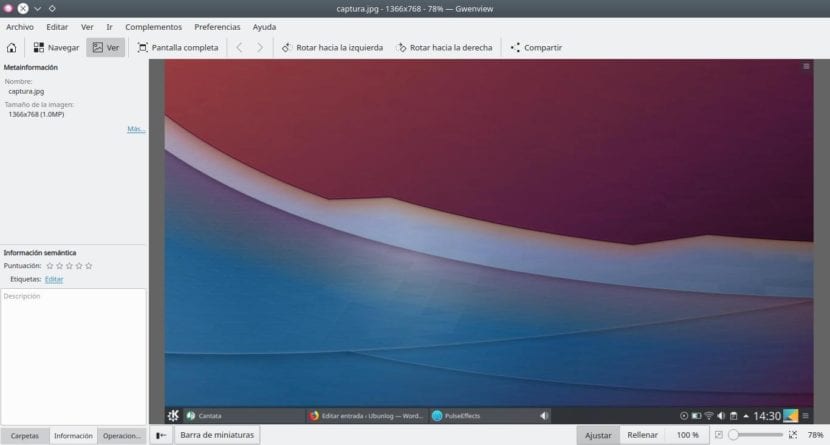
Gwenview
El Kubuntu bildvisare är Gwenview. Som allt i plasma är det väldigt visuellt attraktivt, men det jag gillar mest är att det är mycket lättare att konvertera bilder till andra format, beskära dem eller ändra storlek. Just nu kommer jag inte ihåg att Ubuntu-bildvisaren har dessa alternativ eller, om den gör det, är de inte så synliga. Det här är vad jag gillar mest om Kubuntu: efter år utan att använda det verkar allt vara till hands eller vara väldigt intuitivt.
KDE partition manager: GParted, men trevligare
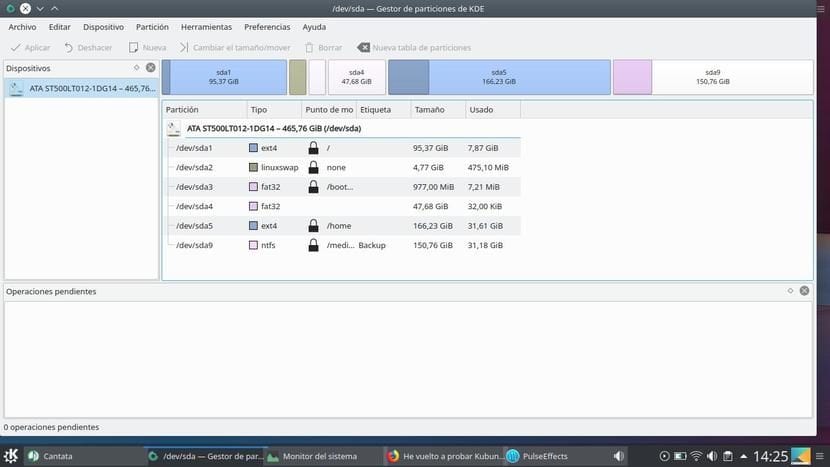
KDE-partitionshantering
Jag var tvungen att nämna det. Jag tror att jag kommer ihåg att Ubuntu kom med GParted som standard men jag vet inte varför, eller kanske för säkerhet, gör det inte. Kubuntu har tänkt att det är ett viktigt verktyg, något jag håller med om, och har inkluderat sin egen GParted. Heter KDE-partitionshantering och det är ungefär detsamma, men med den polerade bilden av Plasma. Och är det att Kubuntu kommer med många alternativ efter installation från grunden.
KNotes: post-its över hela skrivbordet
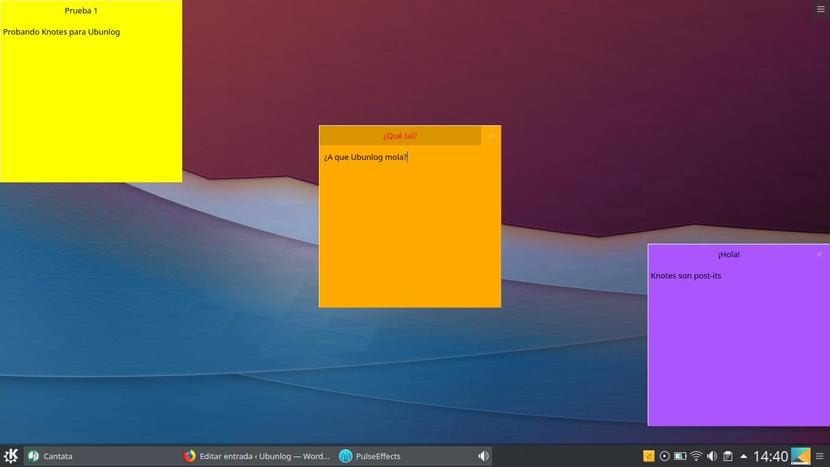
KNotes
En KNotes vi har en perfekt applikation för dem som inte har ett bra minne. Hur många gånger har vi sett en arbetsplats med en dator full av post-fast på skärmen? För det finns programvara som den här. Den installeras som standard och vi kan skapa anteckningar i olika färger, teckensnitt, storlek och att en eller flera är dolda eller visas. Det gör det också möjligt för oss att konfigurera meddelanden så att en anteckning visas på skärmen som en påminnelse när vi anger den.
Dolphin: kraftfull filhanterare ... med begränsningar
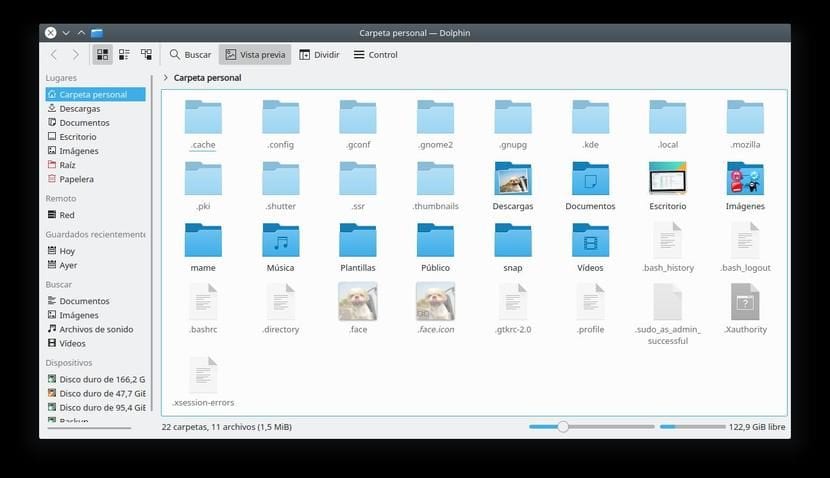
Dolphin
El Kubuntu filhanterare är Dolphin. Det har många fler alternativ än Nautilus, till exempel, bland vilka vi måste välja en fil och dra den till en annan punkt, ett alternativ för att flytta, kopiera eller länka visas. Du måste vänja dig vid att använda den för när jag kopierade min musik från min reservpartition till hårddisken flyttade jag av misstag flera mappar. Detta är mycket mer produktivt, men för att gå framåt håller vi Ctrl intryckt för att kopiera eller Skift för att flytta. Alternativet Flytta är mycket bra för till exempel att när du tar bort filer från flyttbara enheter, placerar det dem inte i mappen /.trash.
Det verkar viktigt att nämna att det faktum att det finns Alternativ för flytt eller kopiering kan vara ett problem om vi inte tar hänsyn till dem. Om vi till exempel vill dra en bild till ett GIMP-projekt måste vi trycka på Ctrl för att göra den kopierad, annars gör det ingenting.
Naturligtvis har den en svag punkt: Kubuntu har beslutat att lägga till viss säkerhet så att vi inte gör misstag som den jag nyligen gjorde när jag tog bort EFI-partitionen på grund av ett problem jag hade när jag installerade Android-x86. Vad de har gjort har varit hindra oss från att använda Dolphin som rot, som ibland kan och är ett problem. Om vi vill ha fler privilegier måste vi installera en annan fönsterhanterare som tillåter det, till exempel Nautilus (sudo nautilus). Detta händer också i Kate textredigerare.
Startmeny med tre olika alternativ
Startmenyn är en annan av de punkter som vi måste vänja oss med. Efter år med Unity och nu i GNOME, a traditionell start Det verkar konstigt, men vi har tre alternativ tillgängliga:
- Programstartare är det som kommer som standard. I det här alternativet kan vi se favoriterna så snart vi klickar på startmenyn och till höger, Applikationer, Utrustning, Historik och Avsluta.
- Programmeny Det är en mer klassisk meny som påminner om MATE eller Windows XP / 95. I den kommer vi att se favoriterna till vänster och rullgardinsmenyerna till höger.
- Application Dashboard det är närmast det alternativ som finns i Ubuntu.
- Programstartare
- Applikationsmeny
- Application Dashboard
Skåp
Detta är en av de funktioner som jag gillar mest och som jag inte vet om den finns i andra versioner av Ubuntu. Är en allt-i-ett för sökning, beräkning och andra uppgifter. Det tillåter inte bara att söka på vår dator utan också att söka på webben. Om vi kombinerar det med DuckDuckGo kommer produktiviteten att multipliceras med många heltal.
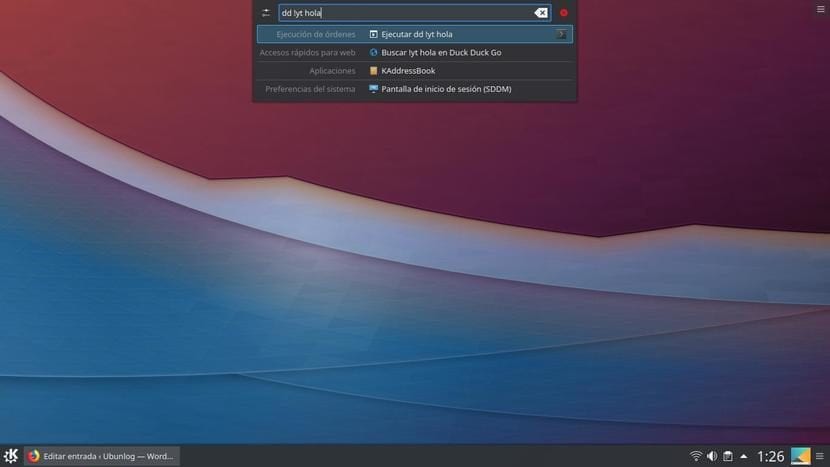
Skåp
Vi kommer åt KRunner genom att trycka på Alt + Mellanslag eller Alt + F2 (i mitt fall fungerar bara det första alternativet). En liten ruta för inmatning av text visas högst upp på skärmen. För att ta reda på allt vi kan göra öppnar vi «Genvägar för webben» och tittar. Om vi till exempel lägger «1 + 1» direkt kommer det att sätta oss «2». Om vi lägger "dd hej" kommer det att leta efter "hej" i DuckDuckGo. Om vi gör samma sak med "gg" kommer vi att söka i Google. Men som DuckDuckGo-användare behöver jag bara komma ihåg "dd": om jag vill söka efter en YouTube-video kommer jag att skriva "dd! Yt search", där "search" är det jag vill söka efter, och "dd" kommer att be dig att använda DuckDuckGo, "! Yt» Du kommer att säga till DuckDuckGo att söka på YouTube och vi kommer att söka direkt på Googles videotjänst.
mycket ! bangs av DuckDuckGo de är en bestämd anledning att använda anka-sökaren. Det är så enkelt som att om vi alltid vill använda Google måste vi vänja oss vid att lägga till "! G" utan citaten framför, bakom eller till och med mitt i en sökning. Det bra är att lära sig andra smällar som:
- ! yt för YoyTube
- ! g för google.
- ! gi för Google Bilder.
- ! lösenord X, där "x" är antalet bokstäver vi vill ha, för att generera ett slumpmässigt lösenord.
- ! rae används för att definiera ord. Det är tänkt att göra det av sig själv, men det fungerar inte för mig.
- och så hundratals alternativ.
Grafiska element eller widgets
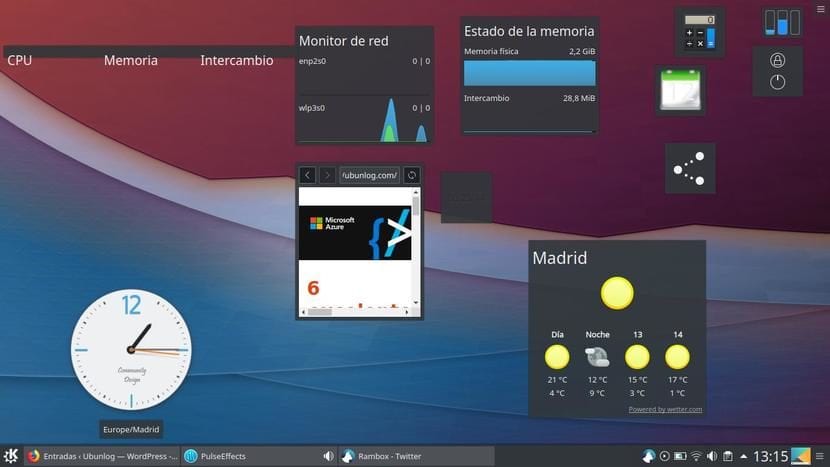
Grafiska element i Kubuntu
De kallar dem Grafiska element när vi måste lägga till dem, men vi känner dem alla som "widgets". Som standard har vi några intressanta, till exempel klockan, tiden, genvägarna (som miniräknare eller kalendern) eller information från systemmonitorn, det vill säga minnet som är upptaget. Jag personligen vill ha ett rent gränssnitt, men jag vet att det här är en funktion som många användare kommer att gilla, varför jag nämner det.
Det finns fler widgets att ladda ner på Discover.
Vad jag inte gillar
Förändringar av saker som jag räknade med
Men inte allt är perfekt. Ibland är det svårt att göra ändringar och till exempel Som standard kan vi inte starta Terminal (Konsole) med genvägen Ctrl + Alt + T eftersom den tilldelas "Ny uppgift". Eftersom det är något som jag aldrig har använt (den nya uppgiftsgenvägen), gick jag till Inställningar / Genvägar / Högerklicka / Ny / Global genväg / Order eller URL, där jag lade till en kommentar, en kombination av nycklar och konfigurerade kommandot « konsole »i den tredje fliken. Ja, det kan du, men du måste lägga till det. Så jag har också lagt till möjligheten att döda applikationer, det är därför jag har strykt det ovan.
En sak jag gillade med Ubuntu 18.10 var Night Light, det vill säga på natten ändrar det skärmens färg, vilket eliminerar blå toner så att vår kropp "förstår" att det blir mörkt, börjar slappna av och vi sover bättre och mer snart. Det här är inte på Kubuntu, så jag måste dra Rödförskjutning. Det är inte konfigurerbart och inte särskilt tillförlitligt, men vi kan alltid aktivera det för hand.
jag kan leva med det
UPPDATERAD: Som Night Vampire och nybörjare kommenterar i kommentarerna kan det ändras från inställningarna.
Jag VET INTE om jag gillar det verkar det som Kubuntu börjar aldrig från grunden, det vill säga, även om vi startar om, kommer det att öppna alla program som vi hade öppnat igen när det återupptas. Detta kan vara lite förvirrande om vi till exempel har lämnat KTorrent öppen i facket, vi inte ser ikonen, vi börjar och när vi går in ser vi den på skärmen. Jag har tittat på inställningarna för att se om alternativet att börja med systemet var aktiverat, men nej. Sedan har jag ihåg att Kubuntu går tillbaka till var det var varje gång jag slår på den.
Även om en gång inuti är känslan slät, tar lång tid att starta och stänga av. Jag tror att allt har förbättrats genom att uppdatera Plasma till sin senaste version, men det är fortfarande långsamt i det avseendet. I vilket fall som helst föredrar jag långsamheten i dessa ögonblick än förlusten av flyt när systemet startar.
Att sätta allt på en skala Kubuntu stannar kvar på min dator och inte som vad som hände i rubrikbildet som har motiverat hundratals memes. Och har jag övertygat dig om att använda det här fantastiska operativsystemet?
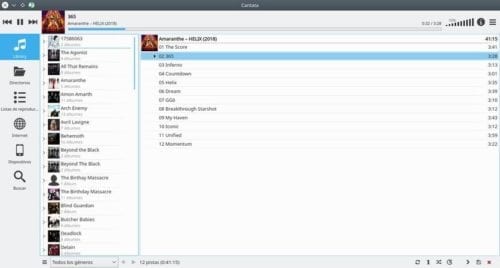



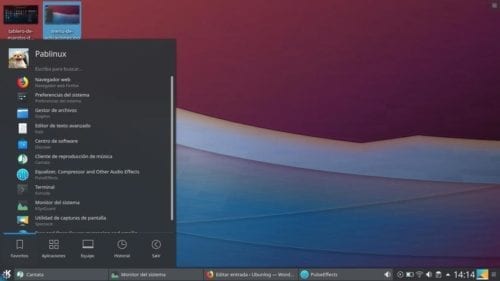


Med Piqué där är han säker på att gå. XD
Jag berättar för dig…. 🙂
Min nyfikenhet har väckt mig, jag har installerat Kubunto och jag har installerat Dropbox som redan kommer "från fabriken" i applikationsinstallatören och jag får den att fungera utan problem. 🙂
Har du installerat Dropbox, fungerar det?
Jag använder KDE-Neon 18.04 (liknar Kubuntu men modernare plasma) och det fungerar utmärkt !!!
Tillfällighet. . . Igår idag ) ?????? Jag slutade installera den nästan 1:00 AM ~ CR min definitiva favorit smak av Linux !!! ???
Tja, jag har inte haft problem med min fedora, det är mer version 28, jag vet att det är något gammalt, det har varit användbart för allt, jag har inte haft kraschar och om jag har det med kde är det därför jag uttryckte det på.
För att fixa kubuntu som inte börjar från början, kontrollera start- och avstängningsinställningarna i kubuntu-systeminställningarna.
Jag älskar Kubuntu Jag har använt den länge .... speciellt för sändning sedan OBS gick in i Linuxvärlden allt som har varit en kärlek!
Du bör prova Manjaro KDE, det verkar för mig att det har mycket mer polerade saker och det är Rolling Release
Tja, jag föredrar xubuntu, vilket är enklare, men det är jättebra
Kubuntu är ett av de sällsynta fall som finns inom KDE-ekosystemet, eftersom det personligen respekterar motstridiga åsikter, det borde absorberas av KDE Neon, båda tillhör samma BlueSystems-företag. Det enda som kan lösas in med Kubuntu är dess LTS-version som erbjuder Plasma LTS-version (för närvarande 5.12) perfekt för affärsarbetsstationer. Annars ersätts den helt av KDE Neon.
KDE Neon är det officiella KDE®- och K Desktop Environment®-förvaret (Rolling Release-utvecklingsmodell) och blandas med Ubuntu LTS-repositories (Point Release-utvecklingsmodell), vilket är en enorm teknisk prestation eftersom dessa två modeller är diametralt motsatta och synkronisering av dem kräver mycket arbete och erfarenhet på grund av latent beroende oförenlighet. Resultatet, en mycket stabil distribution och med det senaste inom Plasma. Detta koncept besegrar på alla sidor vad som testas av icke-LTS-versionerna av Kubuntu som tvingar att installera Kubuntu Backports-arkivet för att försöka matcha det, men Neon-arkivet är definitivt mer komplett och integrerat.
BlueSystems bör erbjuda en enda distribution som erbjuder sina användare Plasma LTS-versionen (Kubuntu) och Plasma Rolling Release (KDE Neon) -versionen. Det är uppenbart att det inte kan göra det under "Kubuntu" -medlemskapet eftersom det ägs av Canonical, och relationerna mellan de två företagen var inte på bra villkor efter att BlueSystems beslutade att få in flera frontlinjeutvecklare för att arbeta med dem, inklusive Jonathan Riddell. Den viktigaste kodgivaren i Ubuntu-historien och nuvarande ledare för KDE Neon, efter att Canonical vänt ryggen till Kubuntu. Lösningen är att använda varumärket KDE Neon. Visst måste det finnas något ekonomiskt tillstånd som hindrar BlueSystems från att ta slutgiltig kontroll över KDE Plasma-versionen och slå samman de två nämnda.
Carlos Caguana: v hahaha
Och hur går Kubuntu vs ubuntu?
Tja, nej, du övertygar mig inte om att installera den, när jag har provat plasma har jag blivit av med den genom att köra, jag ser den bara vacker, men varken funktionell eller enkel. Enklare än att klicka på en ikon och att köra det finns ingenting, xfce med dina ikoner i wimdows-stilpanelen och det är det, ett enda klick och det öppnas, allt annat jag ser komplikationer, om du vill ha enkelhet, effektivitet, superstabilitet och lätthet av fjäder xfce, om du vill komplicera ditt liv för att du gillar kde.
Det finns lite video i din clickbait xD
Jag har försökt flytta till KDE flera gånger, men det går långsamt på min dator, jag kunde inte vänja mig till Discover-butiken, jag använder Googles tjänster och jag kunde inte synkronisera kontakter och kalender i standardapplikationerna heller.
Det verkar för mig att det har en vacker, kraftfull och anpassningsbar miljö men jag kommer fortfarande att hålla fast vid GNOME.
Pablinux, så att programmen som du öppnar inte öppnas igen varje gång du loggar in måste du gå till avsnittet "Start och avstängning" och där i avsnittet "Skrivbordssession" (Starta och avsluta session från skrivbordet). i rutan "När du loggar in" väljer du alternativet "Börja med en tom session". På det sättet kommer det inte längre att återställa de program du öppnade.
Jag tror att något liknande jag kommenterade för 2 dagar sedan 🙁
Hallå
Tack för att du förde kunskap till världen.
Jag har särskilt använt Kubuntu i ett decennium. Jag installerar versioner och uppdateringar och trots vissa problem som har uppstått, som med andra distributioner, fortsätter jag med Kubuntu.
Jag rekommenderar starkt digikam.
Förresten ... fungerar inte bara DropBox utan också Mega.
Salu2
Nacho
Det är otroligt att läsa kommentarer baserat på okunnighet och personlig smak (vissa gillar kvinnor, andra män ... och många andra i mitten). Och den bra artikeln ... du vet inte hur du konfigurerar avstängningen eller "vad jag inte gillar" eftersom du inte vet hur man öppnar terminalen ... det är för mycket. Jag tror att för att göra något sådant är det minsta att sätta en bänk, jämförelse etc.